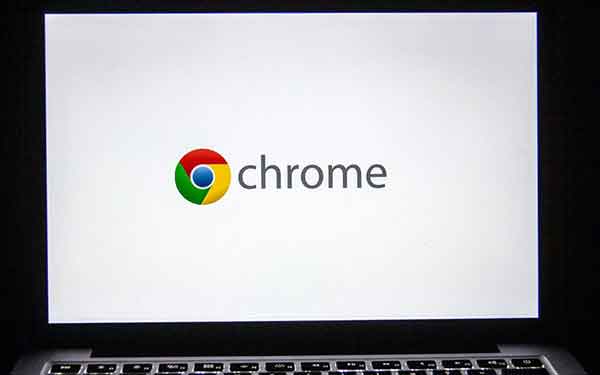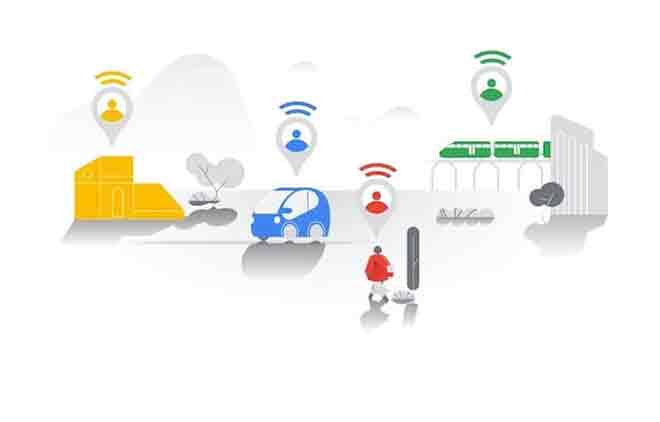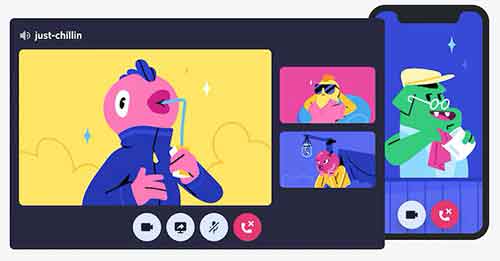Как подключить Amazon Fire Stick к компьютеру

Amazon Fire Stick можно подключить к вашему компьютеру тремя способами. Его можно транслировать на экран компьютера, подключать через кабель HDMI или без кабеля HDMI. Инструкции для всех методов приведены ниже. Используйте их для подключения Amazon Fire Stick к вашему компьютеру.
Как подключить Amazon Fire Stick к компьютеру через HDMI
Прежде чем продолжить процесс установки, проверьте, выполняются ли следующие требования.
- Вход HDMI: проверьте, есть ли на вашем компьютере входной порт HDMI для подключения к Fire Stick.
- Аудио: для воспроизведения видео на вашем компьютере должен быть встроенный динамик или аудиоразъем.
- Соответствие HDCP: проверьте, совместим ли ваш компьютер с HDCP. Это предотвратит пиратство видео.
- Переходя к процессу установки, вам необходимо подключить Fire Stick к телевизору.
- Он должен быть связан с портом HDMI на компьютере.
- Подключите Fire Stick к источнику питания и включите его в розетку.
- Электропитания, подаваемого с компьютера на Fire Stick, недостаточно, поэтому рекомендуется адаптер питания.
- Теперь включите монитор, и вы сможете увидеть логотип Amazon Fire Stick на экране.
- Прочтите инструкции, отображаемые на экране телевизора, и следуйте им, чтобы продолжить процедуру настройки.
- Следующим шагом является сопряжение пульта дистанционного управления Fire Stick с флешкой.
- Для этого нажмите кнопку Play на пульте дистанционного управления.
- На следующем экране выберите желаемый язык. Вся информация и параметры будут отображаться на выбранном вами языке.
- После этого компьютер отобразит список сетей. Выберите любой и подключитесь к нему.
- Войдите в свою учетную запись Amazon или создайте новую учетную запись, чтобы начать потоковую передачу видео на свой компьютер.
Как подключить Amazon Fire Stick к системе домашнего кинотеатра
Приведенные ниже инструкции помогут вам подключить устройство к системе домашнего кинотеатра.
- Вместо того, чтобы подключать Fire Stick к телевизору, вы можете подключить Fire Stick напрямую к системе домашнего кинотеатра.
- Следуйте описанной здесь процедуре, чтобы правильно установить соединение.
- Первым шагом является подключение динамиков к ресиверу / усилителю.
- Обычно он имеет от двух до пяти входных портов HDMI для таких устройств, как DVD-плееры, кабельные приставки и многие другие.
- Есть выходной кабель HDMI, который можно подключить к телевизору.
- Подключите Amazon Fire Stick к одному из входных портов.
- Входные порты HDMI расположены на задней панели ресивера / усилителя.
- Используйте удлинитель HDMI, поставляемый с Fire Stick, если порт находится только на задней панели.
- Воспроизведите любое видео с ресивера домашнего кинотеатра, и звук будет воспроизводиться через динамики объемного звучания.
Как подключить Amazon Fire Stick к монитору
Один из способов подключить Fire Stick к компьютеру – использовать конвертер HDMI.
- Конвертер HDMI может преобразовывать HDMI в VGA, USB в HDMI, композитный в HDMI, DVI в HDMI и VGA в HDMI. Следуя одному из методов преобразования, вы можете использовать монитор компьютера для просмотра видео.
- VGA в HDMI: VGA может преобразовывать аналоговый сигнал в цифровой. Они также берут аудиовход и добавляют его к сигналу HDMI.
- USB-HDMI: этот тип адаптера используется для подключения USB-кабеля к телевизору через него. Следовательно, вы сможете без особых проблем подключить свое устройство.
- DVI в HDMI: DVI не может передавать звук, поэтому вы можете использовать конвертер DVI в HDMI, если хотите выводить видео только на свой монитор.
- Композитный в HDMI: этот тип преобразователя позволяет подключать к монитору такие устройства, как DVD-плееры или игровые консоли.
- HDMI в DVI: как упоминалось ранее, вы можете использовать этот конвертер, если хотите самостоятельно переносить звук. Видео можно транслировать через другие типы конвертеров.
- HDMI в VGA: это самое сложное преобразование. При выполнении этого преобразования источник HDMI может отображаться на мониторе компьютера VGA.
Как исправить проблемы с подключением с Amazon Fire Stick
- Ошибка пароля Wi-Fi.
- Не используйте пароль учетной записи Amazon в качестве ключа доступа к Wi-Fi, поскольку они не совпадают.
- Помните, что пароли чувствительны к регистру. Убедитесь, что вы ввели их правильно.
Проверьте подключение к сети
- Используйте инструмент состояния сети, доступный на Amazon Fire Stick, чтобы проанализировать проблемы с подключением и узнать о способах их решения.
- Перейдите в меню «Параметры сети», чтобы получить доступ к инструменту.
- Инструмент проверяет, подключен ли Fire TV к выбранной сети, и проверяет, является ли сигнал сильным и активным.
Перезагрузите устройство Fire TV и сетевые подключения.
Это решение поможет решить большинство проблем, возникающих в Amazon Fire TV.
- Отсоедините шнур питания от телевизора и адаптер питания от электрической розетки.
- Подключите их обратно к соответствующим портам, а затем снова включите устройства. Проверьте, решена ли проблема.
Проверьте и удалите все объекты, блокирующие путь прохождения сигнала, и удалите их.
- Переместите модем ближе к Fire TV и проверьте, находятся ли они в подходящем диапазоне.
- Переключитесь на соединение Ethernet, чтобы проверить, не связана ли проблема с сетью Wi-Fi.
- Попробуйте подключить Amazon Fire Stick к телевизору с помощью удлинительного кабеля HDMI и проверьте, может ли сеть Wi-Fi распознать ваше устройство.